谷歌浏览器无法正常显示图片怎么办
谷歌浏览器无法正常显示图片怎么办?很多朋友会使用谷歌浏览器来访问一些图片网页,那么遇到图片无法正常显示的情况该怎么办呢?遇到这个问题或许是用户没有开启网页图片显示而造成的哦。下面chrome浏览器官网小编为大家带来谷歌浏览器无法正常显示图片解决方法,希望能够帮助大家快速解决这个问题。

谷歌浏览器无法正常显示图片解决方法
1、打开谷歌浏览器
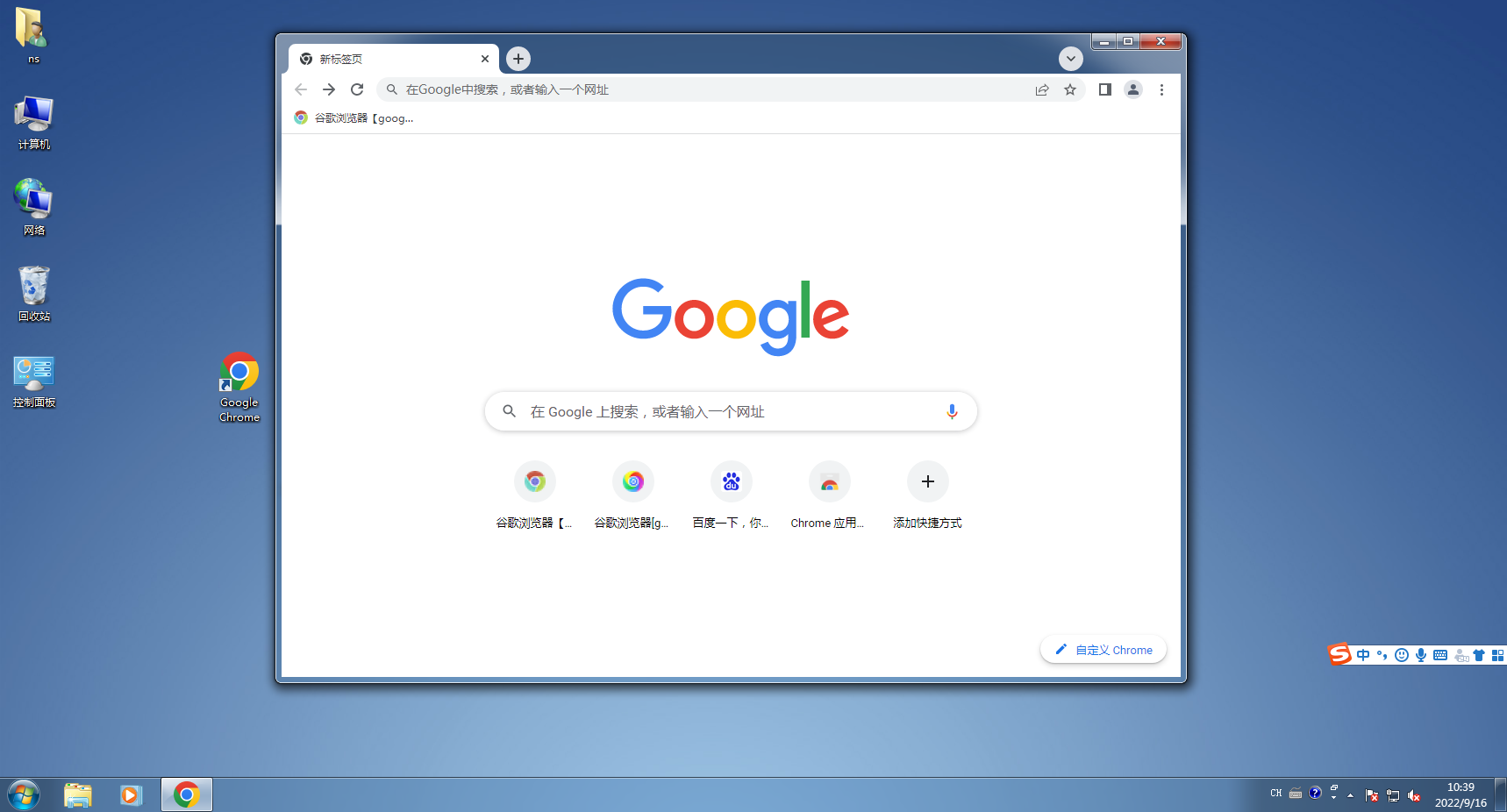
2、点击菜单
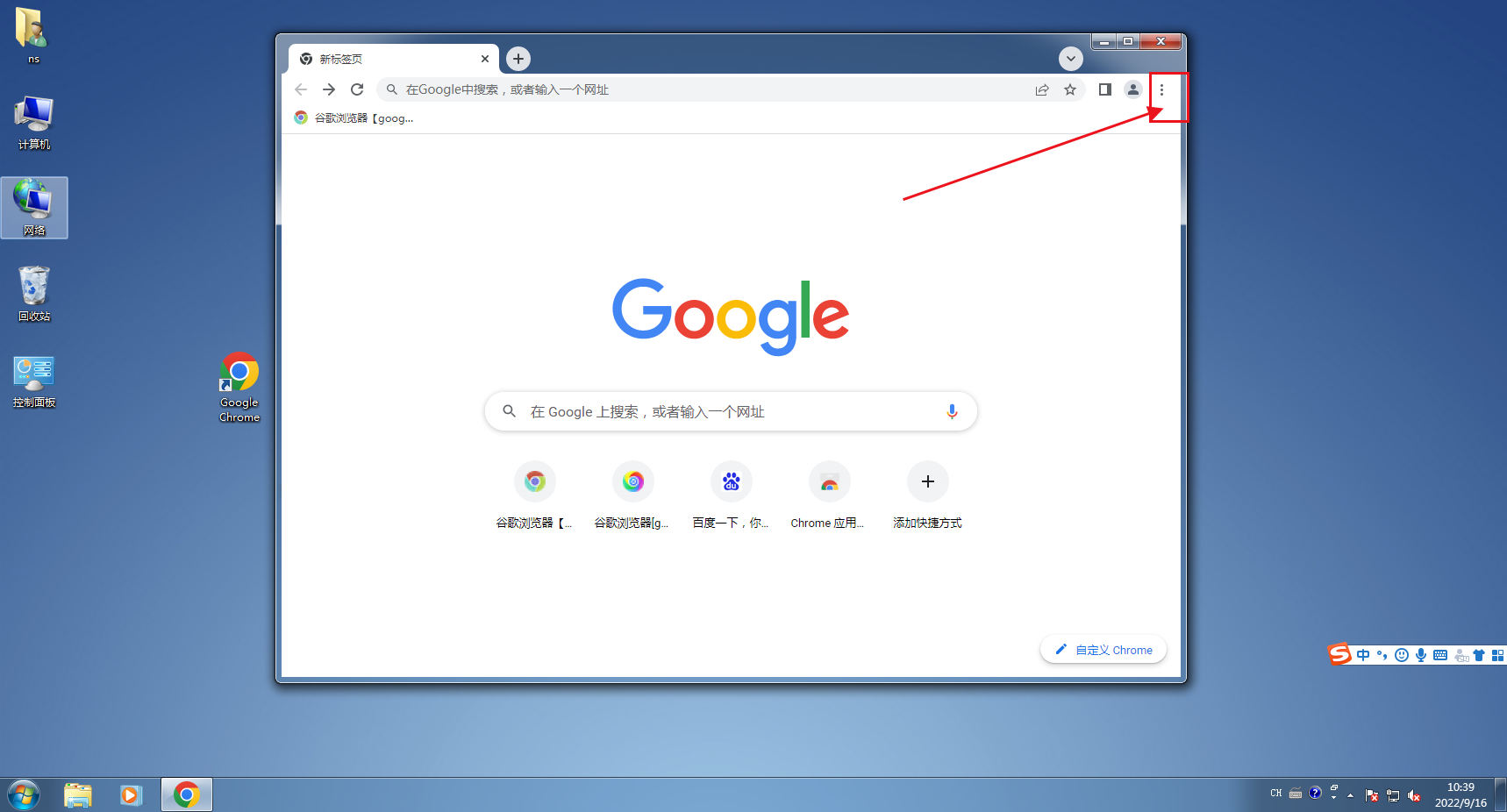
3、点击设置

4、选择隐私设置和安全性-网站设置
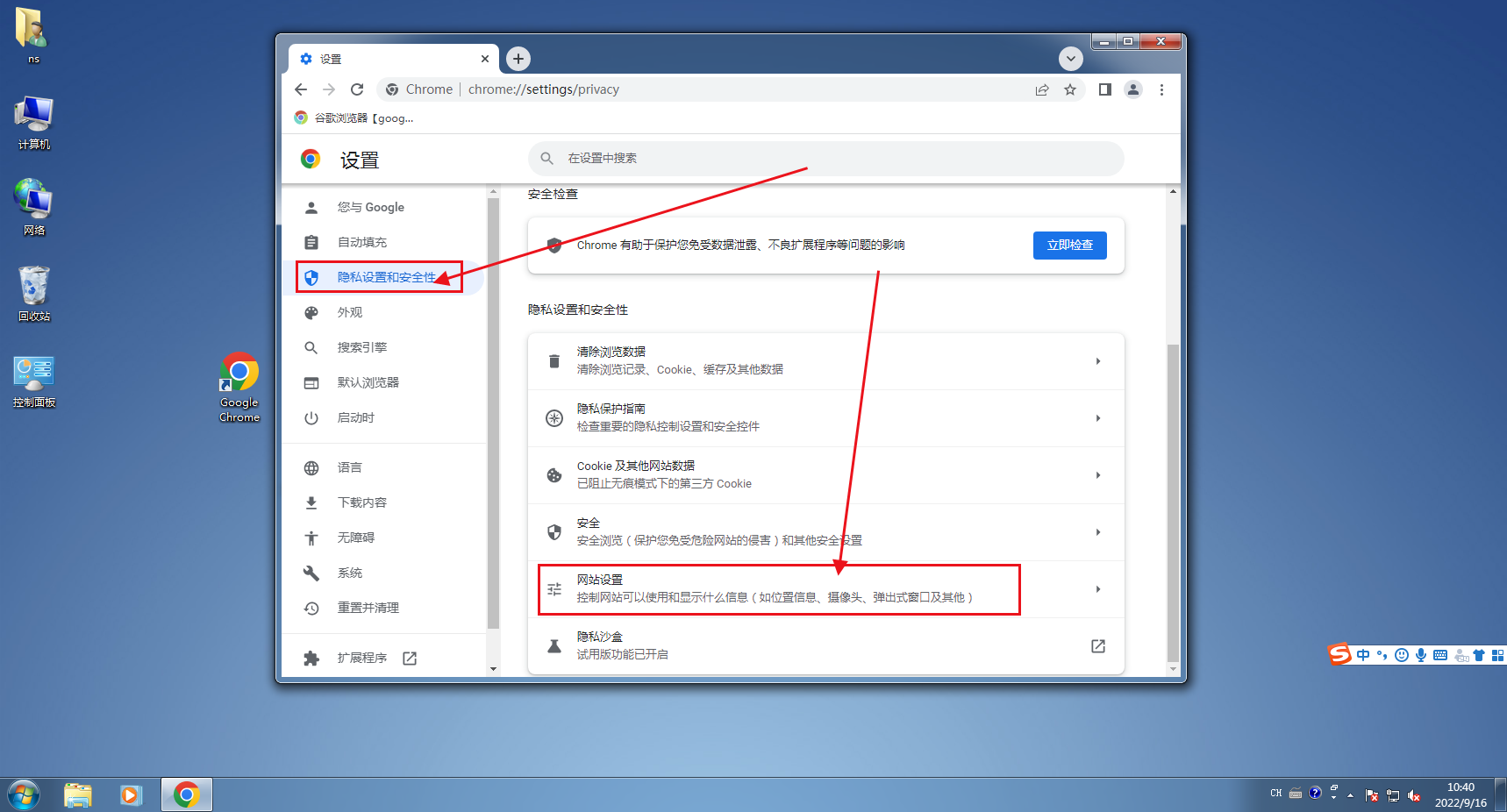
5、找到图片,选择网站可以显示图片即可
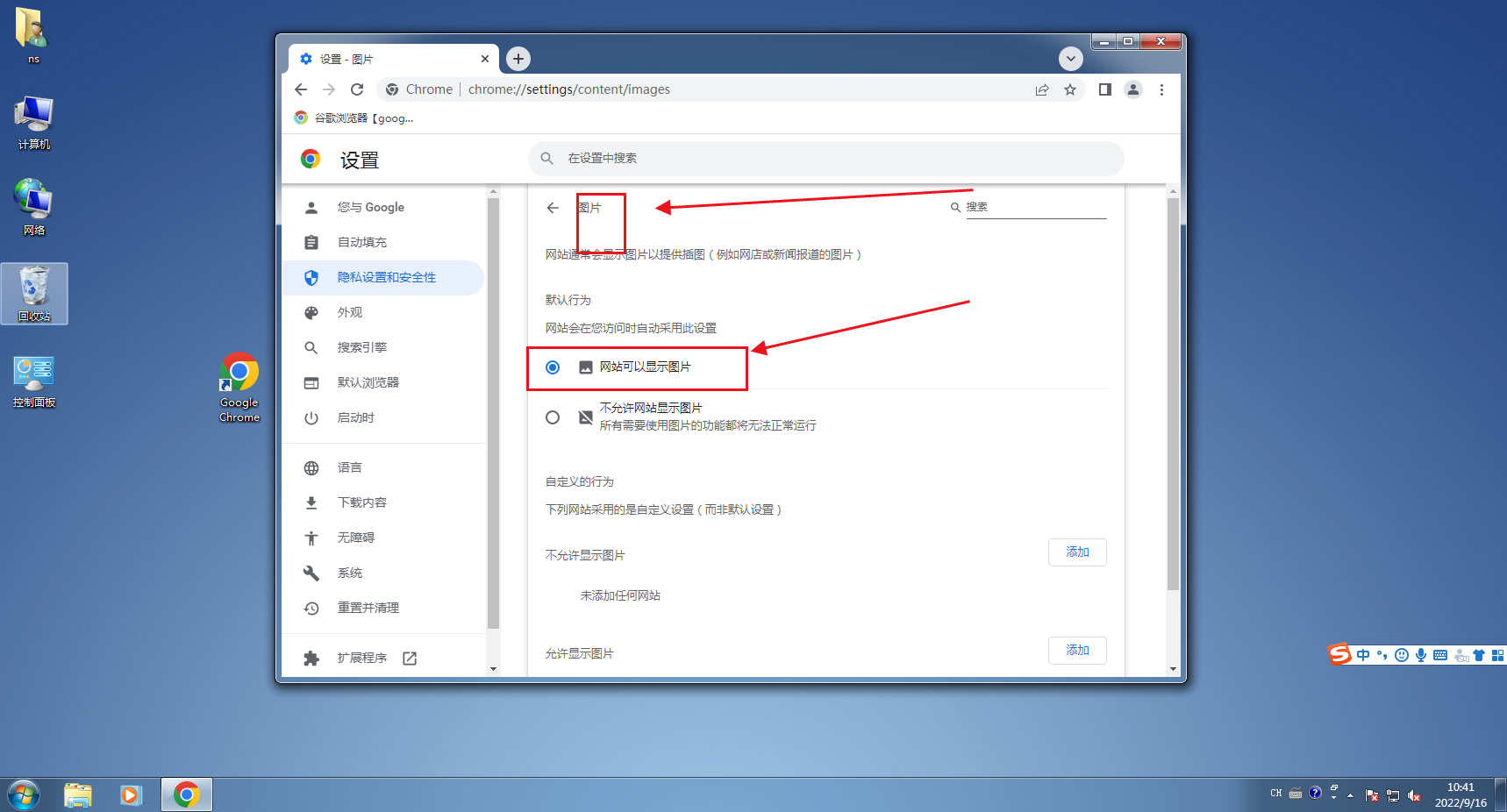
以上即是关于谷歌浏览器无法正常显示图片解决方法的全部内容了,是不是很简单呢?希望能够帮助到需要的朋友!
相关教程
1
如何更改Chrome浏览器的搜索引擎设置
2
谷歌浏览器广告屏蔽功能配置与使用技巧
3
google浏览器无痕浏览模式下隐私保护操作教程
4
Chrome浏览器广告屏蔽规则高级设置技巧
5
谷歌浏览器插件冲突检测及解决方案
6
Google Chrome浏览器安全补丁更新说明
7
google浏览器下载任务异常报警系统搭建
8
谷歌浏览器插件引起浏览器无响应的修复方案
9
谷歌浏览器如何导入火狐浏览器的数据
10
谷歌浏览器插件如何避免网页资源重复加载
